萬盛學電腦網 >> PowerPoint教程 >> PPT基礎知識 >> PowerPoint2003中電子相冊的制作實例圖解教程 電腦技術吧
PowerPoint2003中電子相冊的制作實例圖解教程 電腦技術吧
每到國慶長假,很多人都選擇外出旅游,每到一處,就會拍下一些照片留作紀念。旅行結束之後,會把整套相片制作成電子相冊發給親朋好友,將歡樂分享給大家。那麼,在PowerPoint2003裡面又該如何制作電子相冊呢?
操作步驟
 打開PowerPoint2003,點擊菜單欄--插入--圖片--新建相冊。
打開PowerPoint2003,點擊菜單欄--插入--圖片--新建相冊。
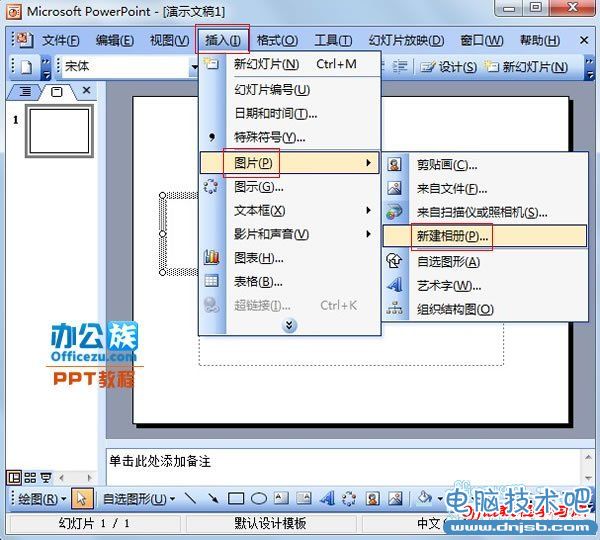
 彈出相冊選項框,點擊文件/磁盤按鈕。
彈出相冊選項框,點擊文件/磁盤按鈕。
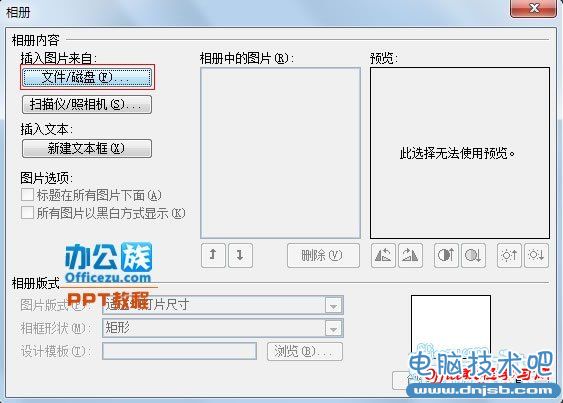
 將本地圖片選中,插入到新建的相冊中去。
將本地圖片選中,插入到新建的相冊中去。
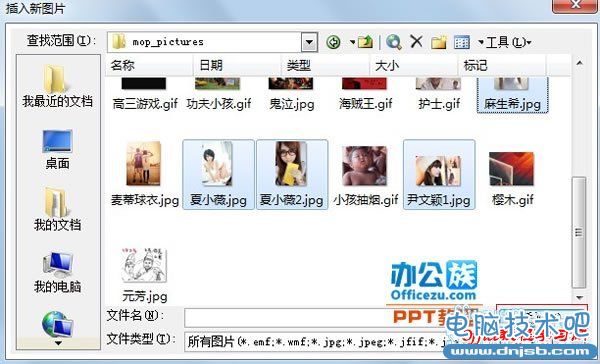
 通過上下箭頭我們可以調整相片的順序,遇到不喜歡的直接點擊刪除。相框的形狀可以在下方的相冊版式裡面進行選擇。
通過上下箭頭我們可以調整相片的順序,遇到不喜歡的直接點擊刪除。相框的形狀可以在下方的相冊版式裡面進行選擇。
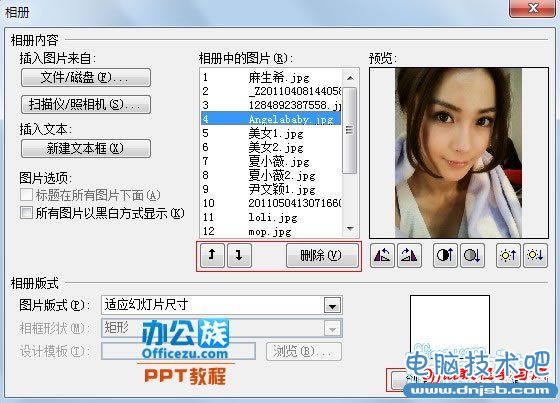
 創建相冊之後,幻燈片會立即生成,一般照片從第二頁開始,第一頁方便用戶制作封面。此時封面只有相冊名稱和制作人。
創建相冊之後,幻燈片會立即生成,一般照片從第二頁開始,第一頁方便用戶制作封面。此時封面只有相冊名稱和制作人。
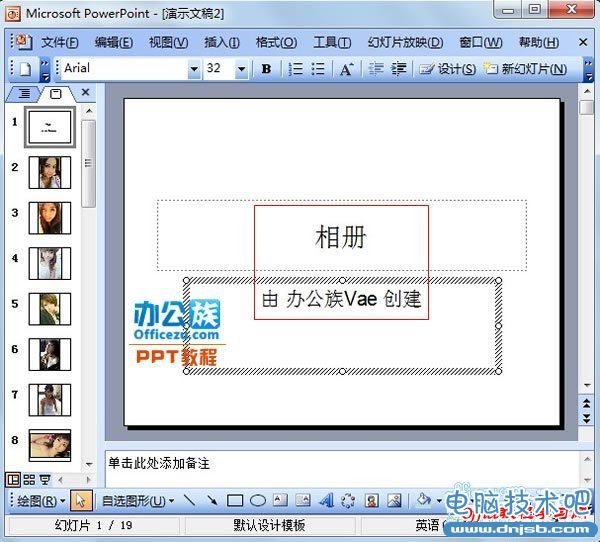
 下面來裝扮封面,鼠標右擊封面空白處,選擇背景。
下面來裝扮封面,鼠標右擊封面空白處,選擇背景。
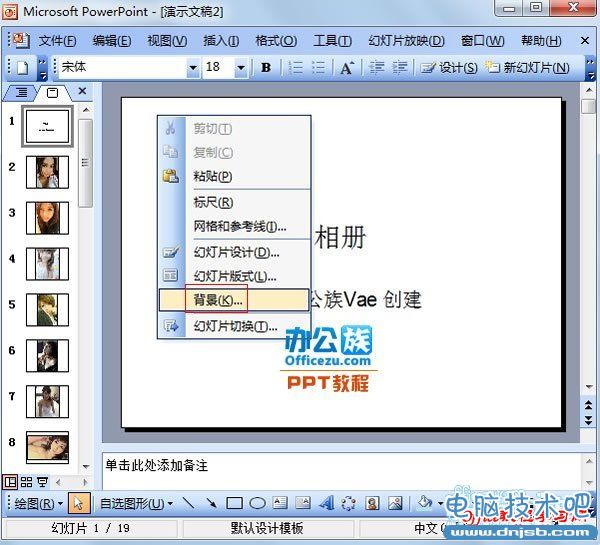
 選擇一款你喜歡的顏色,點擊應用按鈕。
選擇一款你喜歡的顏色,點擊應用按鈕。
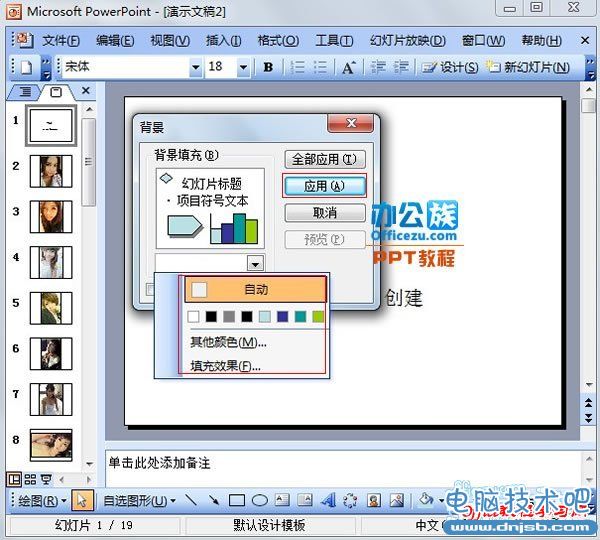
 OK,這樣就修改了背景顏色,當然你也可以把整個相冊背景都進行修改。
OK,這樣就修改了背景顏色,當然你也可以把整個相冊背景都進行修改。
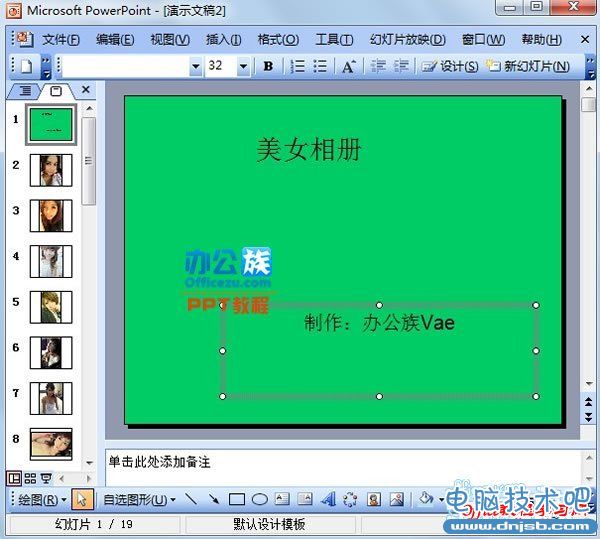
 下面是標題和作者欄的制作,選中標題文字,在菜單欄進行字型、字號、顏色、樣式的設計,盡可能的讓其更加美觀。
下面是標題和作者欄的制作,選中標題文字,在菜單欄進行字型、字號、顏色、樣式的設計,盡可能的讓其更加美觀。

 小編理科出身,沒什麼藝術細胞,只能馬馬虎虎做出下面這樣子~~
小編理科出身,沒什麼藝術細胞,只能馬馬虎虎做出下面這樣子~~
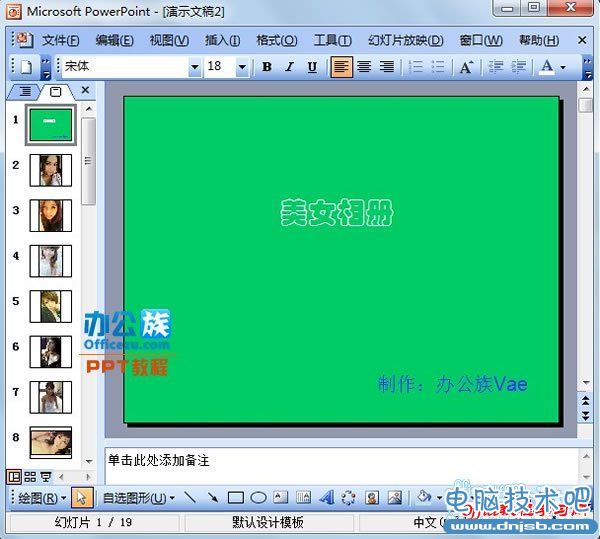
PPT基礎知識排行
办公软件推薦
相關文章
- 在PowerPoint2010中簡單制作文字閃爍特效教程
- 自定義PowerPoint2007的撤銷次數 電腦技術吧
- 為PowerPoint2003圖形設置動畫效果 電腦技術吧
- 在PowerPoint2003中繪制七色彩虹條形圖 電腦技術吧
- 如何建立PowerPoint2003自動更正項的例外? 電腦技術吧
- PowerPoint2007中圖片燒焦效果的制作 電腦技術吧
- 怎麼在PPT裡添加背景音樂,PowerPoint中插入背景音樂的教程! 電腦技術…
- 在PPT中插入浏覽器,讓PPT也WEB一把! 電腦技術吧
- 取樣PowerPoint2013演示文稿中未嵌入字體的背景圖片嗎? 電腦技術吧
- 在PowerPoint中插入指定Excel工作表的技巧 電腦技術吧
- 如何將Powerpoint文檔轉換為Word文檔? 電腦技術吧
copyright © 萬盛學電腦網 all rights reserved



